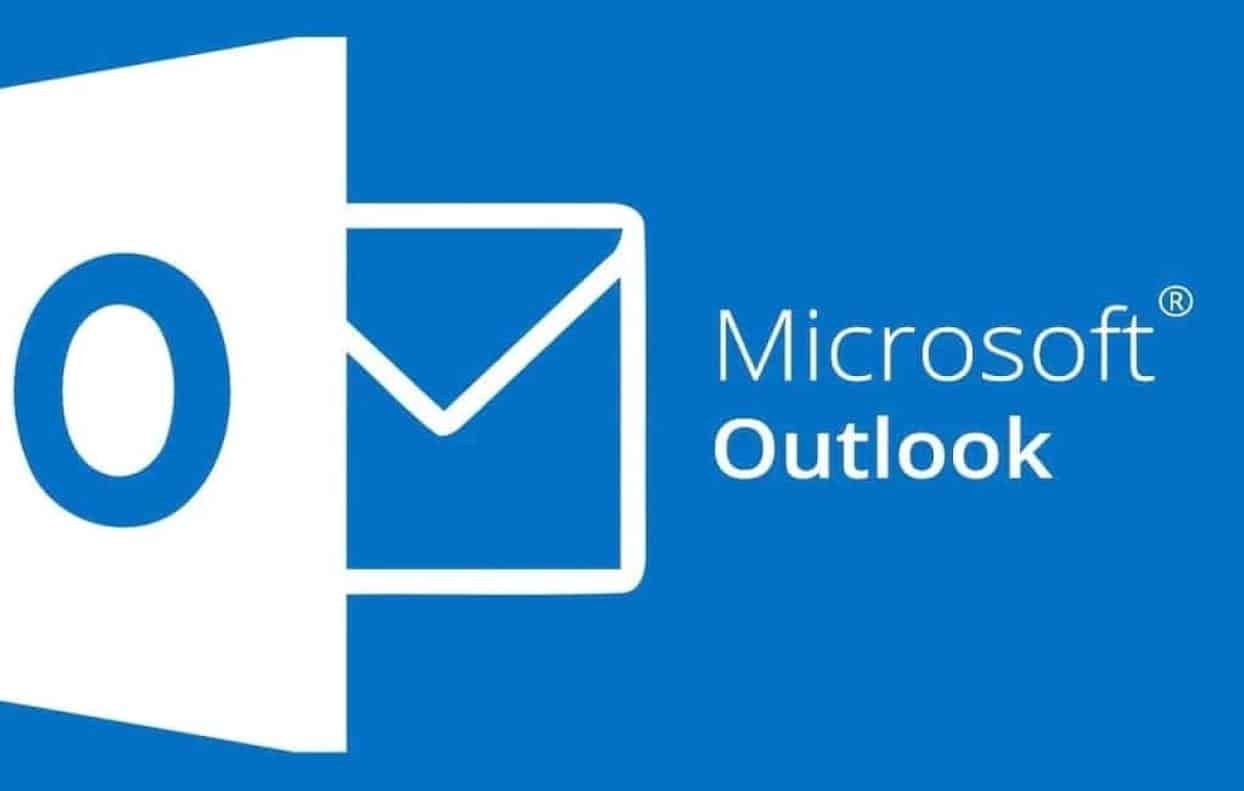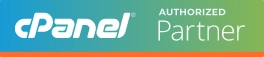Você recebeu a mensagem de erro do Outlook: message has lines too long for transport?
Traduzido, significa “mensagem tem linhas muito longas para transporte”.
Geralmente, isso ocorre quando o Outlook não está configurado para quebrar de forma correta as frases no e-mail.
Se você recebeu alguma mensagem como: message has lines too long for transport, confira neste artigo como resolver este erro do Outlook.
As informações neste conteúdo são indicadas para Outlook 2019, Outlook 2016, Outlook 2013 e Outlook 2010.

Por que aparece a mensagem de erro do Outlook: message has lines too long for transport?
O Microsoft Outlook tem uma configuração útil para definir a quebra de linha para qualquer número necessário.
Ao atualizar para a versão 102 do cPanel, sob certas circunstâncias, o e-mail de saída é devolvido com um erro semelhante ao seguinte:
Como supracitado, quando surge a mensagem de erro, significa que seu Outlook não está configurado para quebrar corretamente as frases no e-mail.
Isso se aplica a e-mails formatados em HTML.
Filas longas podem ser difíceis de ler em e-mails.
Por isso é sempre adequado à etiqueta de e-mail quebrar as linhas de suas mensagens para 65 e 70 caracteres.
Como corrigir o erro message has lines too long for transport no Outlook?
Quando você quebra longas linhas de texto, o cliente de e-mail do Outlook quebra automaticamente as frases da linha atual para iniciar em uma nova linha.
Isso reduz o tamanho de todos os e-mails enviados e é semelhante ao estreitamento das margens do espaço de escrita.
O Outlook tem uma configuração útil para definir a quebra de linha para qualquer número necessário.
Confira o passo a passo para corrigir o erro do Outlook “message has lines too long for transport”
Quebra automática de linhas longas no Outlook
- Abra o Outlook e vá para o menu Arquivo .
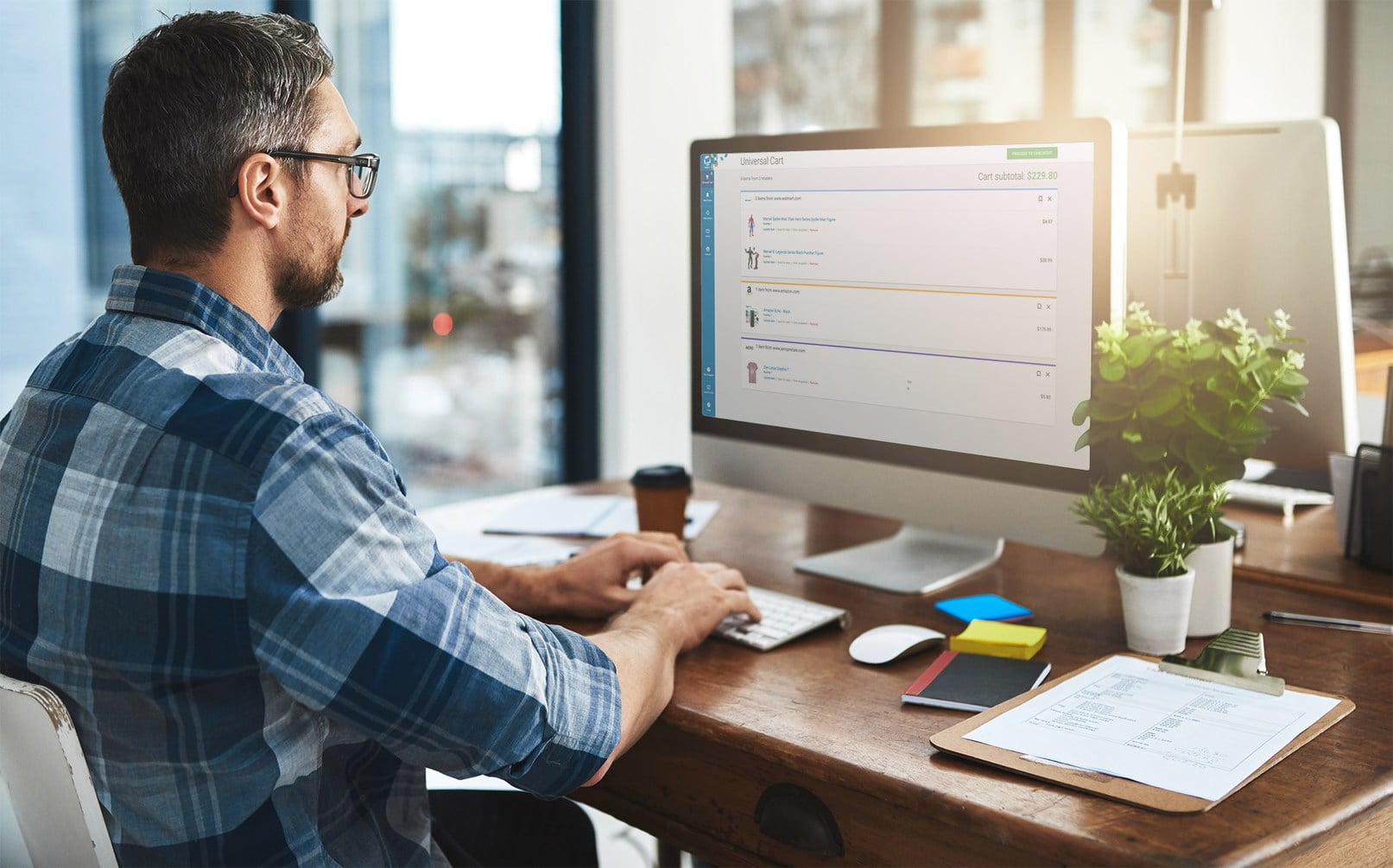
- Nas Opções do Outlook , selecione E-mail.
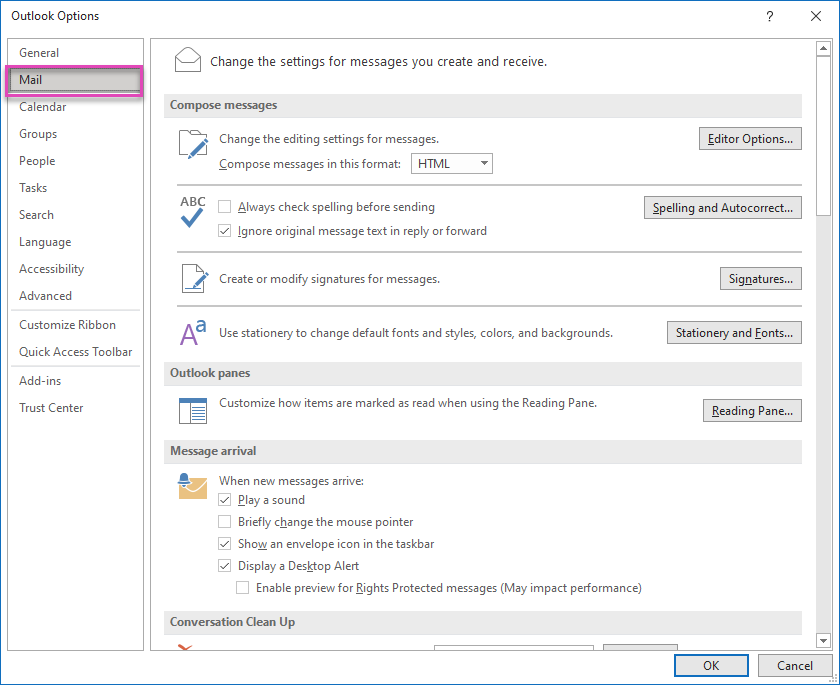
- Role para baixo até Formato da mensagem .
- Em Quebra automática de texto no caractere , insira um número para indicar onde você deseja que o Outlook envolva o texto. Mantenha isso entre 65 e 70 caracteres.
- Selecione OK para aplicar as alterações e fechar a janela.
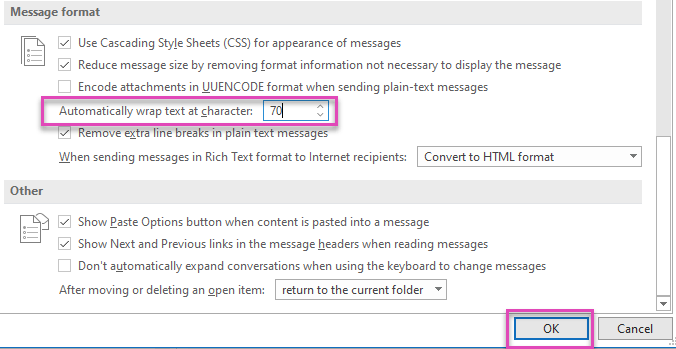
Se isso não resolver seu problema, você precisará entrar em contato com a equipe de suporte do fornecedor do software para obter assistência: Suporte do Microsoft Office.
Sobre a ServCloud
A ServCloud é uma empresa experiente no mercado, especializada em hospedagem de sites que oferece uma variedade de produtos que incluem serviços de E-mail profissional Tinan, hospedagem de sites, Cloud, revenda de hospedagem, VPS, e Servidores dedicados e migração de dados.